Uma das coisas mais frustrantes no Windows éque ele contém apenas um item por vez na área de transferência. Não há absolutamente como saber se isso seria resolvido ou não nas iterações futuras do sistema operacional, mas, a partir de agora, as chances são pequenas. Ter uma pilha de itens da área de transferência que podem funcionar em conjunto tem seus próprios bons motivos. Por exemplo, simplesmente não é necessário copiar um item toda vez que eles exigem seu uso. Isso pode ser especialmente útil em situações em que você está trabalhando em um documento que exige copiar e colar vários trechos de texto várias vezes uma após a outra. É aqui que os gerentes de área de transferência de terceiros entram em cena. Seja um email, um relatório de projeto, uma tarefa importante ou uma história maravilhosa que você está escrevendo, os utilitários da área de transferência podem economizar muito tempo. Cobrimos alguns dos melhores gerentes de área de transferência do passado, cada um com seus próprios méritos e deméritos. Outro novo na cidade é Área de transferência estendida 2, que, de acordo com o desenvolvedor, é uma versão renovada do Extended Clipboard Classic. Um de seus principais recursos é FastPaste cardápio. Este menu (que pode ser acionado via Alt + V) ajuda na seleção instantânea entre as cópiasItens. O utilitário arquiva todos os itens que você copia em um banco de dados integrado e eles permanecem, a menos que você os exclua manualmente. Além disso, quando ativo, mantém os itens na memória para um acesso ainda mais rápido.
A janela principal do aplicativo contém todos os itens copiados, onde você pode classificá-los por Nome, Tipo, Criado (data) e Tamanho. Juntamente com os trechos de texto, ele também armazena arquivoscaminhos. No entanto, durante o teste, não foi possível reutilizar um caminho para colar um arquivo novamente. Os trechos de texto, por outro lado, funcionavam como um encanto. A Área de transferência estendida 2 também permite importar e exportar os itens arquivados. Se você tem uma lista enorme de itens arquivados, use a opção Localizar para procurar instantaneamente o item necessário da área de transferência. Tudo que você precisa fazer é clicar Editar > Localizar clipes e, em seguida, procure seu item.

O ícone da bandeja do sistema da Área de transferência estendida permite ativar instantaneamente o item necessário da área de transferência. No menu de contexto do botão direito, passe o cursor sobre Ativar item e selecione o item da lista.
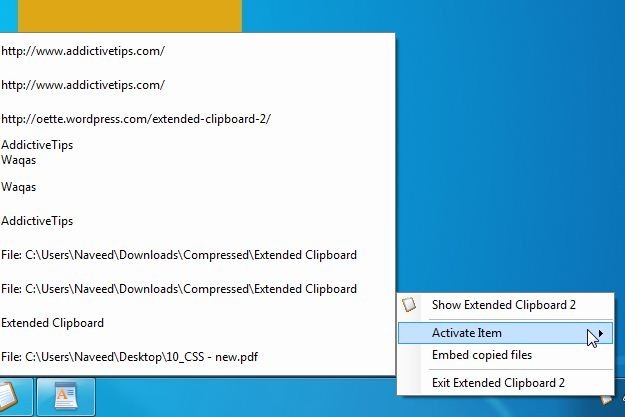
No entanto, uma maneira ainda mais rápida é usar FastPaste menu em vez disso, que mencionei anteriormente na revisão. Quando o aplicativo estiver ativo, pressione Alt + V, FastPaste O menu aparecerá no centro da tela, de onde você pode clicar duas vezes em qualquer item para seleção instantânea.
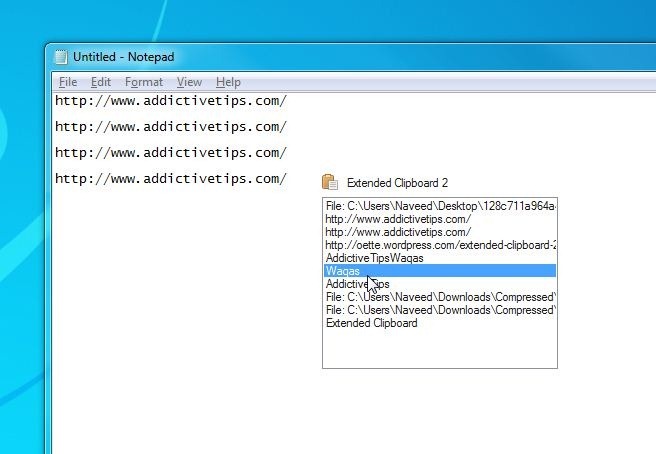
O Extended Clipboard 2 está atualmente em sua versão Beta e funciona no Windows XP, Windows Vista, Windows 7 e Windows 8, nas edições de SO de 32 e 64 bits.
Baixar Extended Clipboard 2













Comentários